Содержание

В этой инструкции подробно о том, почему появляется такая надпись и о том, как убрать тестовый режим Windows 10 двумя способами — либо действительно отключив его, либо убрав только надпись, оставив тестовый режим включенным.
Как отключить тестовый режим
В большинстве случаев, надпись тестовый режим появляется как следствие ручного отключения проверки цифровой подписи драйверов, также встречается, что в некоторых «сборках», где была отключена проверка, со временем появляется такое сообщение (см. Как отключить проверку цифровой подписи драйверов Windows 10).
Одно из решений — простое отключение тестового режима Windows 10, однако в некоторых случаях для некоторого оборудования и программ (если они используют неподписанные драйверы), это может вызывать проблемы (в такой ситуации можно снова включить тестовый режим, а потом убрать надпись об этом на рабочем столе вторым способом).
- Запустите командную строку от имени администратора. Сделать это можно, введя «Командная строка» в поиск на панели задач, нажав правой кнопкой мыши по найденному результату и выбрав пункт запуска командной строки от имени администратора. (другие способы открыть командную строку от имени администратора).
- Введите команду bcdedit.exe -set TESTSIGNING OFF и нажмите Enter. Если команда не сможет быть выполнена, это может говорить о том, что требуется отключить Secure Boot (по завершении операции можно снова будет включить функцию).
- Если команда выполнена успешно, закройте командную строку и перезагрузите компьютер.
После этого тестовый режим Windows 10 будет отключен, а сообщение о нем на рабочем столе не появится.
Как убрать надпись «Тестовый режим» в Windows 10
Второй способ не предполагает отключение тестового режима (на случай, если без него что-то не работает), а просто убирает соответствующую надпись с рабочего стола. Для этих целей есть несколько бесплатных программ.
Проверенная мной и успешно работающая на последних сборках Windows 10 — Universal Watermark Disabler (некоторые пользователи ищут популярную в прошлом My WCP Watermark Editor для Windows 10, мне работающей версии найти не удалось).
Запустив программу, достаточно выполнить следующие простые шаги:
- Нажать Install.
- Согласиться с тем, что программа будет использована на не протестированной сборке (я проверял на 14393).
- Нажать Ок для перезагрузки компьютера.
При следующем входе в систему сообщение «тестовый режим» отображаться не будет, хотя по факту ОС продолжить работать в нём.
Скачать Universal Watermark Disabler можно с официального сайта http://winaero.com/download.php?view.1794 (будьте внимательны: ссылка на загрузку находится под рекламой, которая часто носит текст «скачать» и над кнопкой «Donate»).
<index>
Допустим, что вы такой горячий поклонник (или поклонница) продукции Microsoft, что инсталлировали Windows 10 до выхода его полноценного официального релиза. Допустим, также, что вы в восторге от новой поделки «мелкомягких» и просто не можете оторвать от нее глаз. Допустим, что вам постоянно попадается на глаза водяной знак «Windows 10 Pro Technical Preview» или, в русской интерпретации, – «Пробная версия», Build такой-то. Это просто не может не раздражать. Откровенно говоря, – это просто бесит.
Если что-то есть плохое в Windows 10 – так это именно эта назойливая надпись. Как убрать «пробную версию» из Windows 10 вы, разумеется, не знаете, а мы – знаем и готовы поделиться с вами этой очень ценной информацией.
Если говорить серьезно, то всевозможные всплывающие окошки действительно мешают работе и портят всю эстетику рабочего стола.
Убрать надпись «пробная версия» — это еще один шаг к мировой гармонии. К установлению на экране вселенского покоя и порядка. Скоро выйдет окончательный релиз Windows 10, и беспокоиться об этом больше не придется, а пока советуем выслушать наши инструкции.
Universal Watermark Disabler вам в помощь!
Так называется замечательная утилитка, способная убрать с глаз долой надпись «пробная версия», а также изничтожить все прочие «копирайты» Microsoft того же рода. Для начала нужно обзавестись этой утилитой. Скачиваем ее с сайта производителя столь ценного продукта: http://winaero.com/download.php?view.1794/. Обратите внимание на размер программы – всего лишь 255 Кб – это значит только то, что мы не сможем забить ею все свободное пространство на нашем жестком диске.
Программка распространяется в формате zip-архива, который нужно вскрыть любым, оказавшимся под рукой, архиватором. Складируем содержимое архива в любое место и запускаем файл под именем uwd.exe. Теперь разработчикам Windows 10 точно не поздоровится. Мы заставим Windows 10 убрать надпись про версию. После щелчка по иконке uwd.exe появится окошко вроде этого:
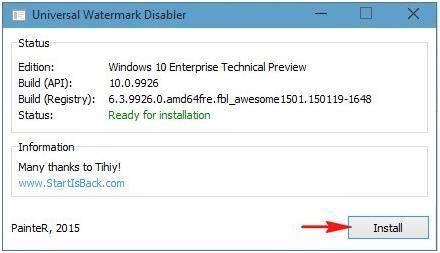
Есть еще один способ избавиться от зловредной этикетки – он в двадцать раз проще описанного – не инсталлировать на свой родной ноутбук операционных систем сомнительного качества. А просто подождать, пока продукт будет доведен до ума и представлен широкой публике в своем законченном виде.
</index>
Похожие статьи



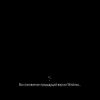
- Просмотров: 56 849
- Автор: admin
- Дата: 11-02-2015
11-02-2015
Категория: Windows 10 / Лицензирование и активация / Программы
Привет админ, вопрос на засыпку, как удалить водяной знак «Windows 10 Pro Technical Preview Пробная версия Build 9926» в правом нижнем углу рабочего стола? Уже давно вовсю работаю в Windows 10, но это «предупреждение» просто раздражает.Наверняка за появление водяного знака отвечает какой-либо системный файл, может его можно изменить? Знаю, весной выйдет финальная версия Win 10 и возможно знак уберётся сам собой, но ждать пару месяцев не хочется.
Как удалить водяной знак «Windows 10 Pro Technical Preview Пробная версия Build 9926» в правом нижнем углу рабочего стола?
Привет друзья, всё правильно, строка «Windows 10 Pro Technical Preview Пробная версия Build 9926» хранится в системных файлах shell32.dll.mui и basebrd.dll.mui и я нашёл способ от неё избавиться, но сделать это нужно правильно и лучше всего использовать один специальный инструмент, так как все другие способы могут привести к неработоспособности Windows 10 Technical Preview, так как вышеупомянутые мной файлы участвуют и в других важных системных процессах.Для удаления водяного знака «Windows 10 Pro Technical Preview Пробная версия Build 9926» в правом нижнем углу рабочего стола будем использовать утилиту Universal Watermark Disabler, способную удалить водяные знаки в последних операционных системах от Майкрософт: Windows 8.1, Windows 10.На всякий случай создаём точку восстановления Windows 10.Идём на официальный сайт разработчика инструмента http://winaero.com/download.php?view.1794и жмём на кнопку DOWNLOAD,
Программа скачивается в архиве uwd.zip.
Заходим в архив и запускаем файл uwd.exe.
Жмём Install
ОК
Перезагрузка.
Результат.
ВернутьсяКомментариев: 40 Дорогой посетитель, Вы можете задать на сайте любой вопрос и обязательно получите ответ! Используемые источники:
- https://remontka.pro/test-mode-windows-10/
- https://windowstune.ru/win10/tips10/nadoeli-lejbly-microsoft-vyyasnim-kak-ubrat-probnuyu-versiyu-windows-10.html
- https://remontcompa.ru/windows/windows-10/661-kak-udalit-vodyanoy-znak-windows-10-pro-technical-preview-probnaya-versiya-build-9926-v-pravom-nizhnem-uglu-rabochego-stola.html
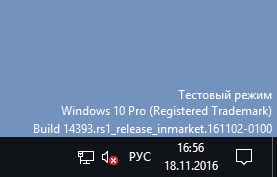
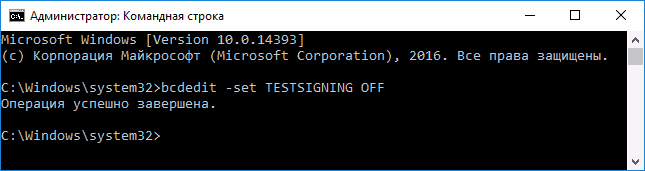

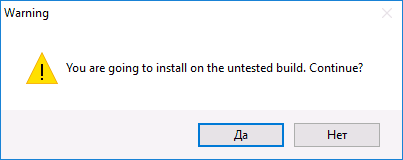
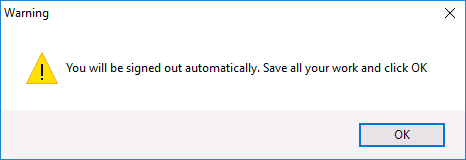
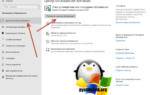 Стоит ли устанавливать Windows 10 Insider Preview
Стоит ли устанавливать Windows 10 Insider Preview Microsoft Windows 10 Enterprise Technical Preview 10.0.9926 (x86, x64)(2015) Rus скачать через торрент
Microsoft Windows 10 Enterprise Technical Preview 10.0.9926 (x86, x64)(2015) Rus скачать через торрент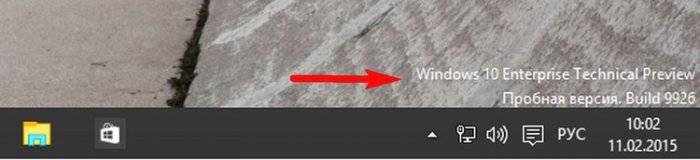
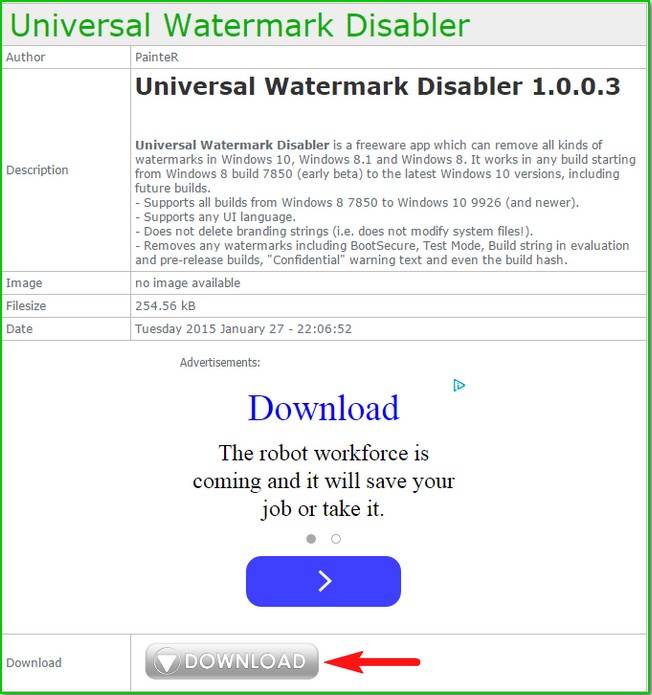
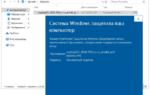 Download Windows 10 ISO Preview 19541 (2004 / 20H1) x64 x86 Free via Direct Links
Download Windows 10 ISO Preview 19541 (2004 / 20H1) x64 x86 Free via Direct Links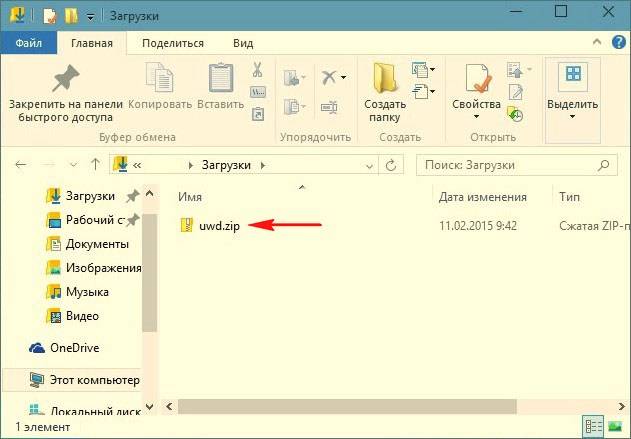
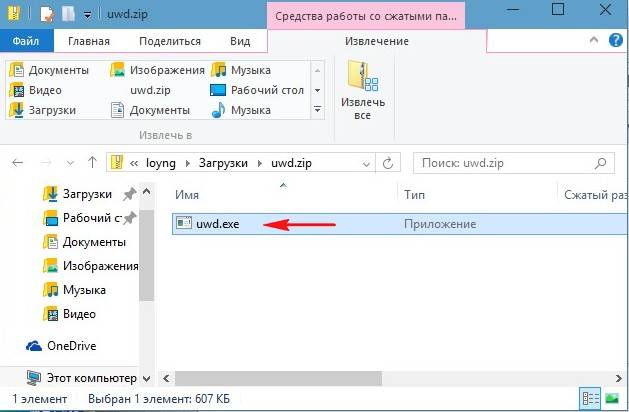
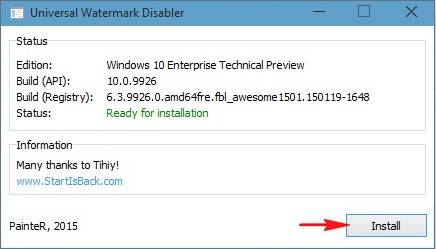
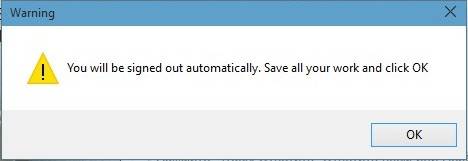

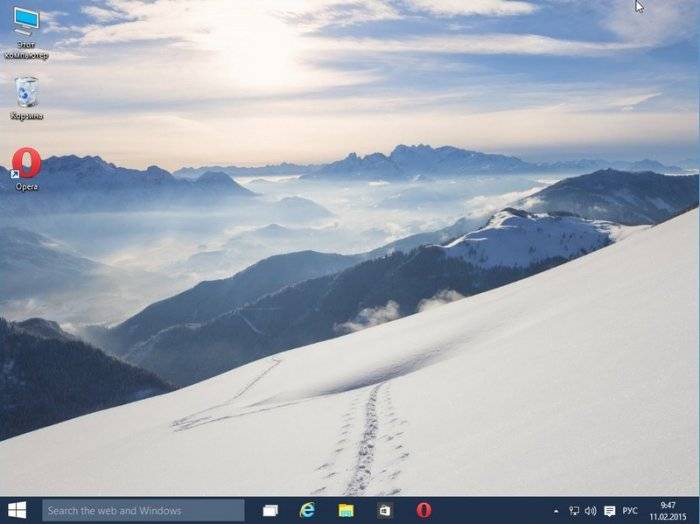


 Тестовый режим Windows 10 – как отключить Test Mode через консоль
Тестовый режим Windows 10 – как отключить Test Mode через консоль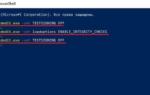 Как отключить тестовый режим в Windows 10
Как отключить тестовый режим в Windows 10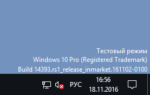 Как отключить тестовый режим Windows 10
Как отключить тестовый режим Windows 10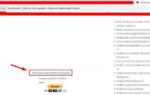 Как отключить тестовый режим Windows 10?
Как отключить тестовый режим Windows 10?